人々は単一のブラウザまたはデバイスからWebにアクセスしなくなりました。ほとんどのユーザーは、日常業務を行っているときにデバイスを切り替えます。各ブラウザには独自のブックマークのセット があります。 1つのブラウザでブックマークを作成または削除した場合、その変更は他のブラウザでは表示されません。
すべてのデバイスで同じブラウザを使用している場合、これは正常に機能します。しかし、ほとんどの人はそうではありません。たとえば、FirefoxとOperaのユーザーは、お気に入りのサイトを複数のブラウザーで表示したいので、システム間でブラウザーのブックマークを同期できるようにしたいと考えています。
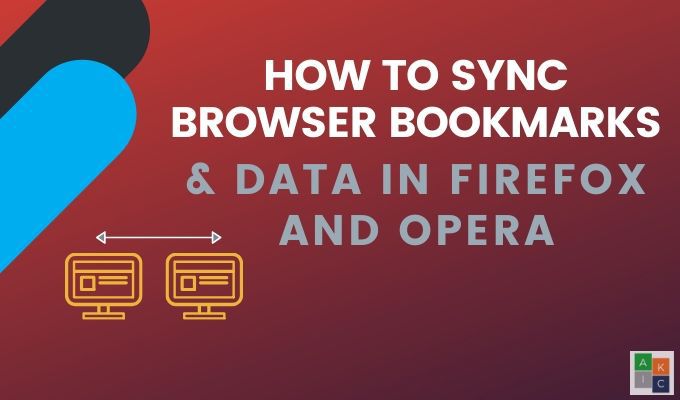
ブックマークを手動でインポートまたはエクスポートできますブラウザ。ただし、これには時間がかかり、非効率的であり、常に更新する必要があります。この記事では、FirefoxとOperaを使用する場合に、Windowsでブックマークとデータを同期するためのいくつかのソリューションについて概説します。
FirefoxやOperaなどの一部のブラウザには、すべてのデバイス間でデータと設定を同期するためにサードパーティのソフトウェアや拡張機能を必要としない組み込みオプションがあります。
Firefox Syncのセットアップ方法
Firefoxアカウントをまだお持ちでない場合は、登録する 。次に、コンピューターでFirefoxを開きます。次に、右上のハンバーガーの[メニュー]ボタンをクリックし、[オプション]をクリックします。
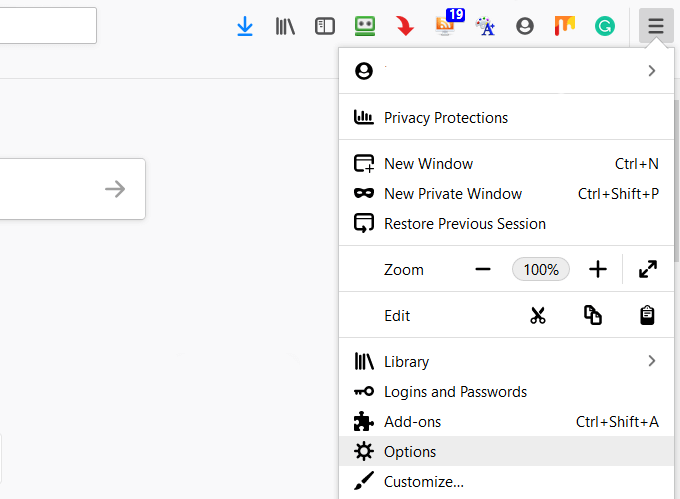
ログイン、資格情報を追加し、左側のナビゲーションで[同期]をクリックします。
In_content_1 all:[300x250] / dfp:[640x360] ->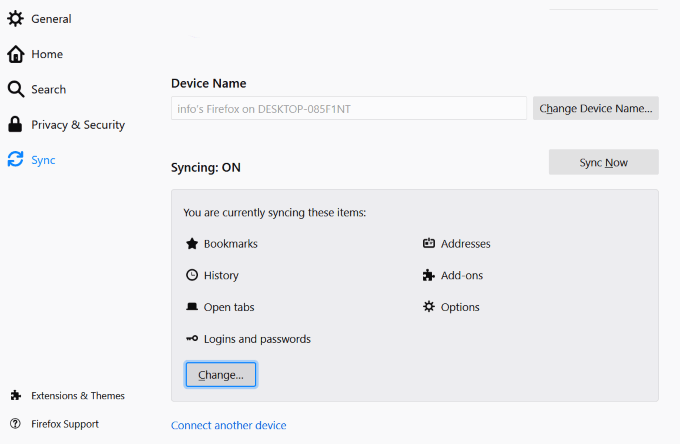
上のスクリーンショットにあるように、現在ブックマーク、アドレス、開いているタブ、ログインとパスワード、アドオン、オプションを同期しています。
同期したアイテムを削除するには、[変更]をクリックして、同期しないもののチェックを外します。デバイスを追加するには、[別のデバイスを接続]をクリックして、Firefoxでデバイスを同期します。
Operaブラウザを組み込みツールと同期する
[設定](Windowsの場合)および[設定](Macの場合)>[ブラウザ設定]に移動して、Operaにログインします。
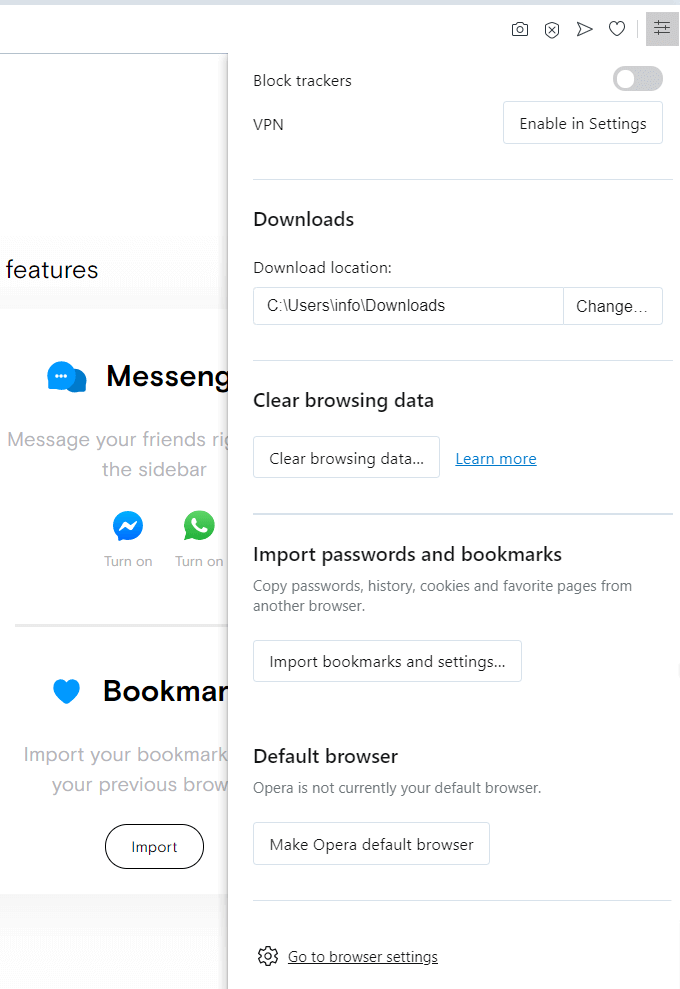
[同期]までスクロールして、[ログイン]ボタンをクリックします。
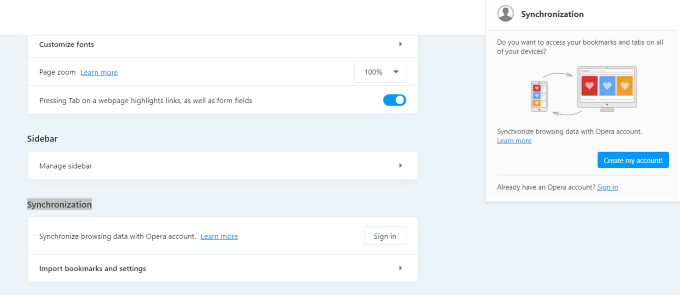
しない場合Operaアカウントを既に持っている場合は、アカウントを作成 strong> と書かれた青いボタンをクリックしてください。すでにアカウントをお持ちの場合は、ログインしてください。
同期するものを選択して、[開始]をクリックします。
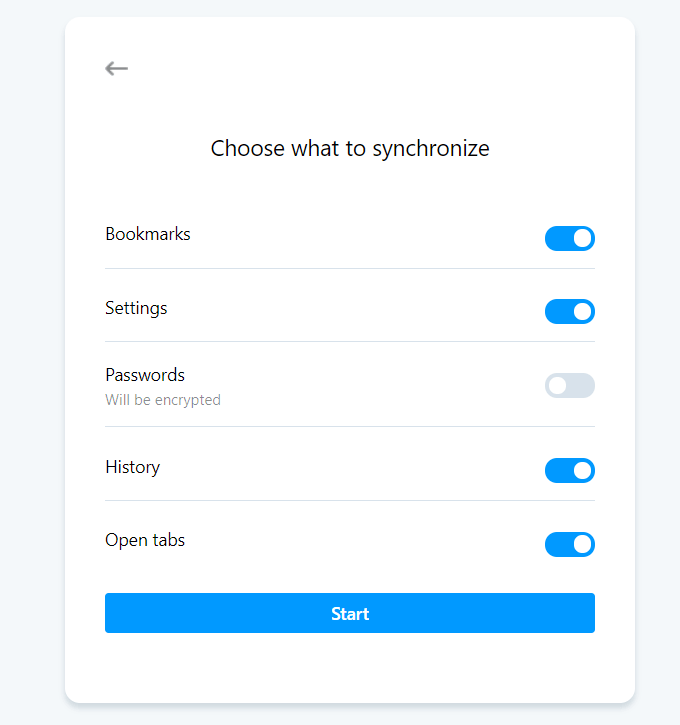
ログインすると、同期が有効になります。
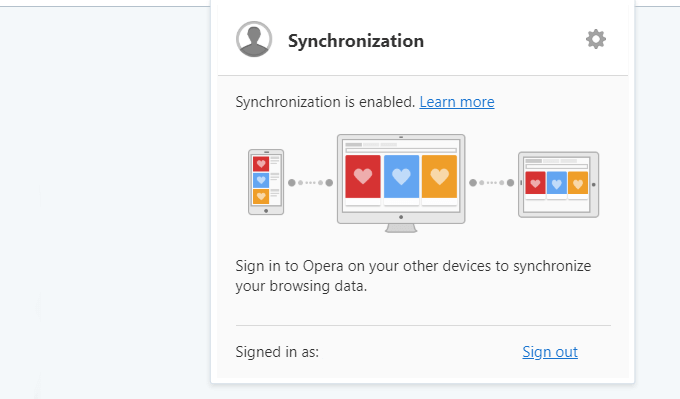
Operaアカウントからサインアウトすると、ブラウザに保存されたデータは同期されません。同期データに新しいブックマークまたはパスワードを追加するには、Operaアカウントにログインする必要があります。
デバイス間でブックマークとデータを同期するのに役立つサードパーティのツールもあります。以下でいくつか説明します。
Atavi strong>Ataviは、クラウド内のブックマークを管理および同期する無料のWebサービスです。ブラウザやデバイスからブックマークにアクセスするには、インターネット接続が必要です。
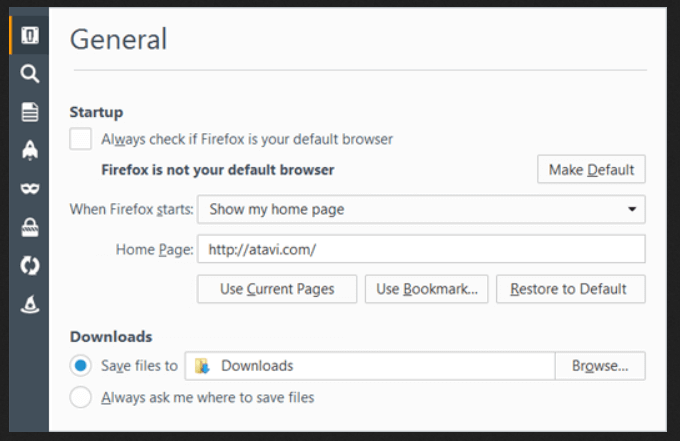
Ataviでは、サービスを通じてブックマークを使用し、Ataviをホームページとして設定できます。ダッシュボードを使用して、お気に入りのページに新しいブックマークを追加します。
ホームページをAtaviに切り替えると、ブラウザを起動したときに自動的に開きます。
変更を加えると、他のすべてのデバイスやブラウザとすぐに同期します。すべてのブックマークには独自のサムネイルがあり、簡単に識別できます。
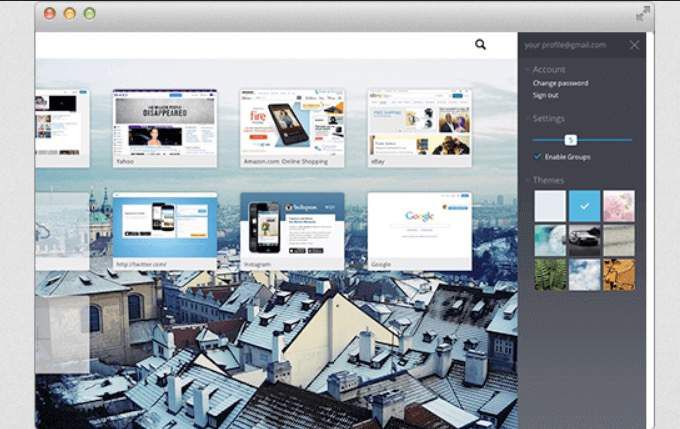
ソーシャルメディアプロフィールまたはメールアドレスで無料のアカウントにサインアップします。 Ataviは、FirefoxやOperaを含むすべての主要なブラウザで動作します。
Raindrop.io strong>Raindrop.ioでのブックマークの同期と使用は、ローカルでは行われません。 Raindrop.io Webサイトでオンラインでデータとブックマークにアクセスする必要があります。
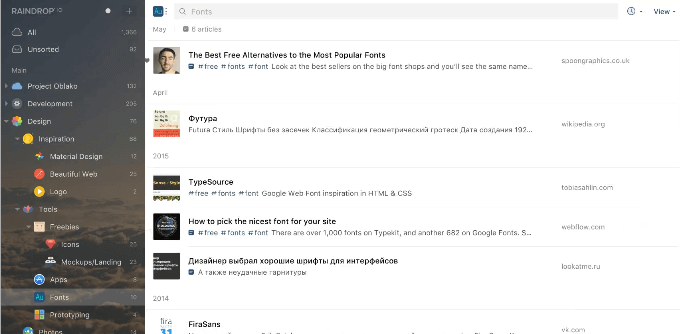
無料のアカウントを作成し、Raindrop.ioプログラムを拡張機能またはアプリとしてインストールします。 Raindropペインまたはツールバーアイコンからブックマークを表示して使用します。
既存のローカルブックマークをRaindrop.ioアカウントにインポートします。次に、FirefoxやOperaなどの他のブラウザ用のプログラムをインストールして、保存されているブックマークを両方に表示します。
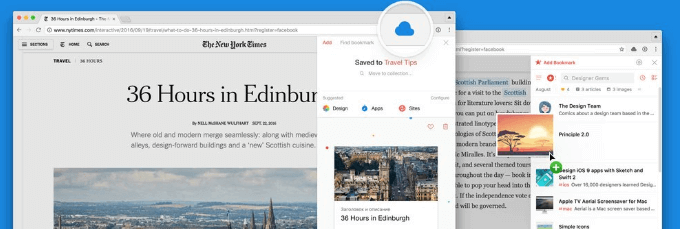
ブックマークを日付、名前、その他の基準でソートします。ブックマークを編集または削除するには、ブックマークを右クリックします。 1つのブラウザで1つのブックマークを削除または変更すると、同じインターフェースにあるため、変更は他のブラウザと自動的に同期します。
レインドロップアイコンをクリックしてブックマークを追加し、目的のフォルダを選択します基本的なブックマークアカウントは無料です。
ただし、Proアカウントに月額3ドル(年間28ドル)でアップグレードする必要があります。
ほとんどの人はロボフォームをパスワードマネージャーとして認識しています。ただし、ブックマークの同期ツールでもあります。組み込みのローカルブラウザーブックマークを引き継ぐことにより、ロボフォームはそれを実行するすべてのデバイスまたはコンピューターで自動的に同期します。
ロボフォームを使用してパスワードを管理している場合は、同期のしくみを見てみましょうブックマークとデータ。
- [オプション]メニューから[アカウントとデータ]を選択します。
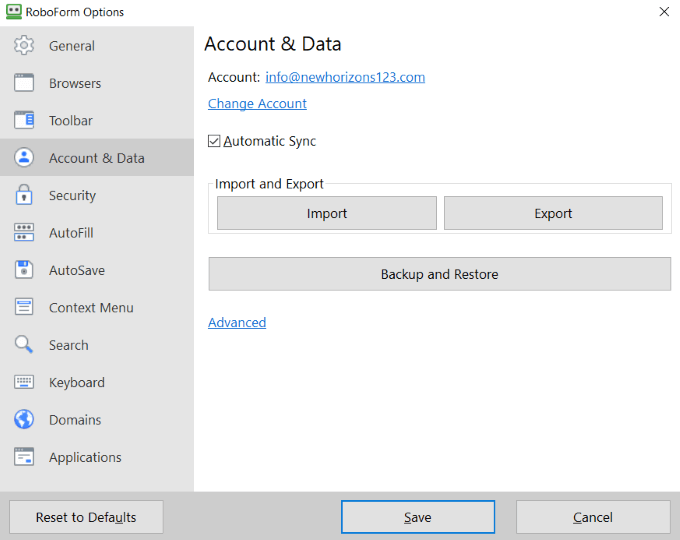
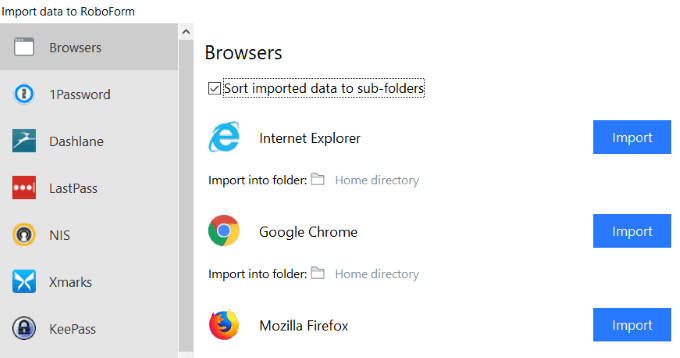
ロボフォームはあらゆるWebブラウザで動作するため、ツールバーのロボフォームアイコンをクリックすると、すべてのブックマークとフォルダを表示できます。
フォルダまたはブックマークを右クリックして、管理および編集します。これで、ブックマークがすべてのデバイスとすべてのブラウザーで同期されます。
EverSync strong>ブラウザのブックマークを同期するもう1つのツールはEverSyncです。これは、FirefoxやOperaを含むすべての主要なブラウザーの拡張機能です。
まず、ブックマークをオンラインで保存するためのEverSyncアカウントを作成します。 FirefoxおよびOpera用のブラウザ拡張機能をインストールします。 iOS、Android、およびWindows Phone用のアプリもあります。
ブラウザ拡張機能を使用する場合は、ボタンをクリックして[同期を開始]してください。
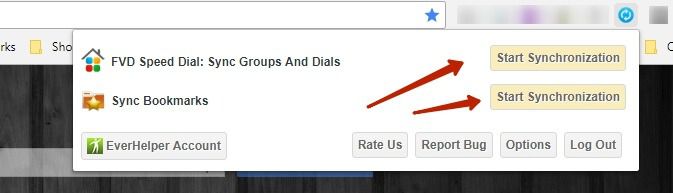
すべてのブックマークを表示するには、[EverHelperアカウント]ボタンをクリックします。重複や空のフォルダを確認します。
編集、お気に入りの保存、削除もできます、サイトを非公開としてマークします。ブックマークグループですべてを管理するには、新しいフォルダを作成します。
EverSyncは、最大15,000個のブックマークを無料で利用できます。 2週間の自動バックアップも保存されます。無制限のダイヤル、無制限のブックマーク、およびサーバーバックアップでのアーカイブが必要な場合は、Proプランにアップグレードできます。
ブックマークとデータを同期するには、次のことができます。
自動的に同期を設定する30分ごとに更新するか、必要に応じて手動で同期する設定。
ブックマークはNimbus暗号化によって保護されています。
FirefoxブックマークをOperaにインポート
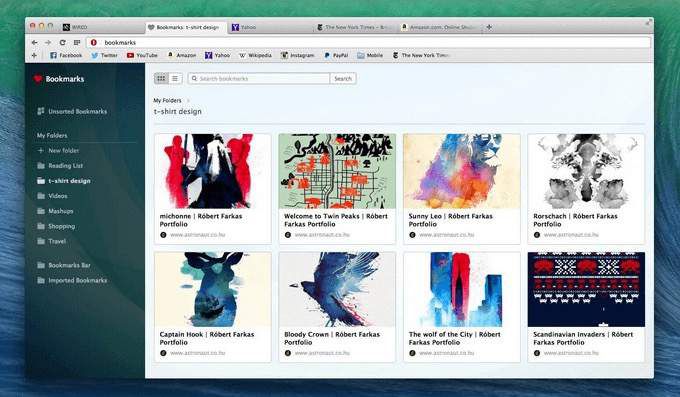
次の手順に従って、FirefoxのブックマークとデータをデスクトップからOperaにインポートできます。
インポートされたブックマークは、インポートされたブックマークと呼ばれる特別なフォルダにあります。すべてのブックマークを同じフォルダに移動して、Operaのどのデバイスからでも同期してアクセスできるようにします。
上記のいずれかの方法を使用して、Webの閲覧を容易にします。ブラウザとデバイス間でブックマークとデータを同期し、適切なツールを使用してお気に入りのサイトをすばやく簡単に見つけます。